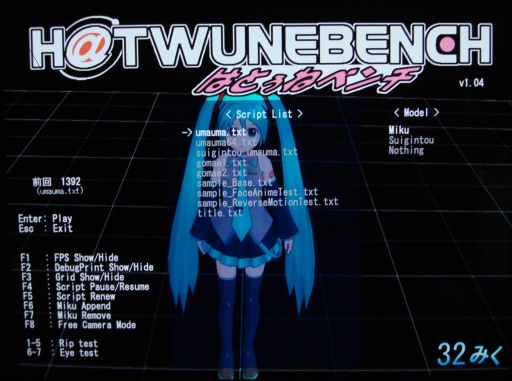1. 사라져가고 있는 11인치 노트북
인텔에서 슬림과 빠른 응답성을 기준으로 삼은 울트라북이라는 브랜드를 발표한 이후 여러 노트북 업체들이 하나둘씩 울트라북을 내놓고는 있으나
오래전부터 작고 가벼운 노트북을 만져온 입장에서 개인적인 불만은 울트라북이 나옴에도 불구하고 작은 사이즈의 노트북은 잘 나오지 않는다는 것이었습니다.
울트라북 컨셉으로는 13인치로도 충분히 가볍게 뽑을수 있어서 그 아래 사이즈는 만들 필요성을 느끼지 못하고 있는건지 아니면 다른 사정이 있는지는 모르겠지만
휴대용 노트북이라면 무게,두께 뿐만 아니라 작은 크기도 중요 요소라고 생각하고 있기 때문에 이 부분은 아쉬운 내용입니다.
실제 울트라북이 나온 이후로 13인치가 거의 표준 사이즈화가 되어가고 있고 14,15인치 대형 사이즈도 나오고 있는 반면 11인치의 경우는 여기서 다룰 아수스의 UX21 외에는 (이 글을 올린 현재시점까지 국내 정식발매된 제품 기준) 하나도 나오고 있지 않고 있습니다.
이번에 결국 이것을 덥석 지르게 되었지만 사실 이것을 계속 실사용할것인지는 아직도 고민중입니다.
지금 쓰고 있는 노트북인 VAIO SE의 기변 용도는 아니고
그렇다고 휴대용으로 추가로 쓰려는 용도로는 이미 가지고 있는 넷북과 바이오P, 그리고 아이패드와 겹치는 부분이 있어서 나중에 어느쪽을 보내야 할지 고민해야 하는 상황입니다.
실은 확실한 사용용도를 정하지 못하고 단지 요즘 말이많은 울트라북을 써보고 싶어서 질러버린 케이스라고 할수 있겠는데요...
기왕 쓰게 된 기회를 가지게 되었으므로 사용기를 통해서 이 제품을 자세히 살펴보도록 하겠습니다.
제품의 자세한 스팩은 아래 표와 같습니다.
ASUS에서 ZENBOOK이란 브랜드로 내놓은 울트라북은
크게 13인치인 UX31과 11인치인 UX21로 나뉘고
가격대별로 CPU와 SSD용량에 차등을 둔 세부모델로 다시 나뉩니다.
제가 구입한 모델은 그중 UX21에 i5 CPU, 128GB SSD를 탑재한 중간급 모델이 되겠습니다.
CPU는 샌디브릿지인 2세대 코어 i5 이지만 클럭이 낮은 저전력(ULV) 모델로 현재까지 나온 울트라북에서는 거의 다 이 ULV CPU를 사용하고 있습니다.
ULV의 특징은 소비전력와 발열이 일반 CPU보다 낮아 작고 가볍거나 슬림한 노트북에 적합하지만 일반 CPU와는 클럭만큼 떨어지는 성능 차이도 있습니다.
여담이지만 ZENBOOK의 ZEN은 불교에서 말하는 선(禅)의 정신을 컨셉으로 하여 선(禅)의 일본식 발음인 ZEN에서 가져온 단어라고 합니다. 이 노트북의 어느부분이 불교적 의미가 있는지는 잘 모르겠군요- -a
2. 크기 / 무게
먼저 다른 기기와의 비교를 중점으로 UX21의 크기와 두께를 살펴보겠습니다.
VAIO SE와의 비교입니다.
15인치와 11인치의 차이지만 의외로 크게 차이가 안나 보입니다.
두 제품을 겹쳐서 비교해봤습니다.
10인치인 한성 넷북과의 크기 비교입니다.
이쪽은 생각보다 차이가 크게 보이는군요.
다음은 두께 비교입니다. 먼저 VAIO SE와의 비교
SE도 15인치 중에는 슬림한 편에 해당되지만 이것과 비교해보니 대단히 두꺼운 노트북처럼 보이는군요.
(가장 얇은 쪽은 비교할 의미가 없어보여 가장 두꺼운 쪽만 비교했습니다.)
다음은 10인치 한성 넷북과의 비교. 더이상 설명이 필요없을것 같군요.
7인치 VAIO P 와의 비교.
비슷해 보이지만 UX21쪽이 고무발판으로 인한 공간이 커서 훨씬 얇습니다.
노트북으로는 비교 할만한것이 없어서 이번에는 아이패드 2와 비교해봤습니다.
가장 두꺼운 쪽과 가장 얇은 쪽의 비교입니다.
UX21을 처음 본 인상은 생각보다 의외로 면적이 컷다는 것입니다.
11인치 노트북을 실사용하는 것은 처음이기는 하지만 10인치와 그리 크기가 차이나지 않을거라고 생각했는데
되게 크게 느껴졌습니다.
소니 노트북에서 11인치로 나왔던 YA모델과 수치비교를 하면 가로 1cm, 세로 0.5cm 정도로 더 큰 치수가 나와서
11인치 중에서는 비교적 큰 크기로 보입니다.
두께는 위의 비교사진을 보면 이해가 빠르겠죠. 제가 지금까지 사용한 노트북들 중에 가장 얇은 놈입니다.
이 제품의 무게는 1.1kg 으로서 아톰 같은걸 사용한 제품을 제외하면 지금까지 나온 11인치 노트북 중에서는 꽤나 가벼운 급입니다.
그런데 의외로 1.3kg정도 되는 한성 넷북(위의 비교사진에도 있는)과 같이 들어보면 체감 차이가 잘 안나더군요.
하지만 VAIO SE와 가방에 넣은 상태로 비교하면 확실히 차이가 나는 무게입니다.
아래에도 설명할 어댑터의 무게 차이도 커서 어댑터까지 같이 넣으면 더 확연해지고요...
3. 구성품
이 제품에는 구성품이 여러가지 들어있습니다 (구성품들 중 메뉴얼 등은 제외했습니다)
왼쪽 위부터 어댑터, VGA 젠더, 유선랜 어댑터, LCD 닦는 천,
아래쪽에 젠더 파우치, 노트북 파우치, 그 오른쪽에 보이는건 핸드스트랩 처럼 보이지만 케이블타이입니다.
파우치는 이런식으로 본체가 들어갑니다. 약간 빡빡한 느낌은 있지만 괜찮은 수준입니다.

위의 구성품들이 들어가는 박스는 본체와 크게 크기차이가 안나는 작은 박스에 들어갑니다.
4. 액정
다른 제품과의 액정 비교로 UX21의 액정을 살펴보겠습니다.
VAIO SE와의 액정 비교입니다.
최대 밝기
최소 밝기
양쪽의 밝기는 거의 비슷한 편이고
의외로 UX21쪽이 더 진한 색감을 보여줬습니다.
하지만 뒤에서 말할 시야각 때문에 실사용시는 UX21은 그리 좋은 액정이라고 느끼지 못합니다.
UX21의 액정을 보면 위쪽 이미지 일부가 시커멓게 날라간 부분이 있는데
찍는 각도를 못잡아서 시야각 문제로 액정 위쪽 끝이 어둡게 보이는 현상입니다.
SE의 액정 왼쪽 하단에 보이는 허연것은 액정을 잘 안닦아 지저분함이 남아있는 상태입니다-_-;
색상 비교
아래쪽에 회색 비교로 확연히 느껴지지만 UX21 액정은 퍼런 느김이 좀 강합니다.
제경우는 그래픽 제어판에서 전체 감마 줄이고 파란색의 강도를 줄여서 사용하니까 조금 괜찮게 보였습니다.
한성 넷북과의 액정 비교입니다. (둘다 최대 밝기)
이쪽도 UX21쪽이 약간 진한 색감을 보여줍니다.
다음은 상하 시야각 비교입니다.
광시야각 IPS패널을 사용하는 VAIO SE와는 시야각을 비교봤자 의미없을것 같아서 생략하고
한성 넷북과의 시야각을 비교해봤습니다.
상단 시야각
하단 시야각
시야각은 넷북급과도 별 차이를 보이지 않고 있습니다.
http://loa1.x-y.net/lcdtest.htm
제가 직접 만든 위 링크의 시야각 테스트 페이지를 표시한 모습입니다.
사람 눈과 카메라는 다르기 때문에 실제 육안으로 보는 결과와 위의 사진이 100% 같지는 않지만
위 사진 느낌처럼 이 노트북의 액정은 액정 각도를 아무리 잘 조절해도 액정 위쪽과 아래쪽의 밝기가 균일하게 나오지 않는
저질액정시야각이 나쁜 액정에 해당됩니다.
11인치 다른 제품을 예로들면 맥북에어 11인치나 삼성 시리즈9 11인치보다도 시야각은 나쁩니다.
UX21의 액정은 11인치 1366x768 해상도이며
완전 광택 액정을 사용하고 있습니다.
반사가 꽤나 심한 광택이기 때문에 형광등의 빛이 반사되거나 하면 사용이 불편한 부분도 있습니다.
그리고 액정을 아주 자세히 들여다보면 요즘나오는 안좋은 액정에 보이는 격차현상도 아주약간 보입니다.
하지만 액정 픽셀 피치가 작기 때문에 13인치 액정들에 비하면 그렇게 눈에 띄지는 않습니다.
5. 본체 외형
본체에 내장된 포트를 살펴보도록 하겠습니다.
본체 오른쪽면입니다. 오른쪽부터 전원단자, USB 3.0, HDMI 단자가 있습니다.
HDMI는 마이크로 규격으로 특별히 구성품에 젠더 같은건 주어지지 않아 HDMI를 연결할려면 해당 규격의 케이블을 따루 구해야 합니다.
저는 이 규격의 케이블을 갖고있지 않아 따로 HDMI연결은 안해봤습니다.
본체 왼쪽면입니다.
왼쪽부터 VGA단자 (전용 젠더 필요), USB 2.0, 헤드폰 단자가 있습니다.
이 외에 별도 단자는 없습니다. 본체 앞면과 뒷면에도 아무것도 없고요.
VGA 젠더는 이런 식으로 연결됩니다.
D-SUB 연결시 2560x1440 해상도까지 지원되는것을 확인했고
외부모니터 연결시 글자 옆에 잔상이 남는듯한 현상이 있는것 같습니다.
유선랜 젠더는 이런식으로 연결됩니다.
전용 포트는 없으며 USB 포트를 이용해서 연결합니다. 다시말해 2개밖에 없는 USB중 하나를 사용못하게 되는 것이죠.
이처럼UX21은 꽤나 슬림한 본체인 반면에 사용할수 있는 포트는 크게 제한되어있습니다.
그 흔한 SD카드 슬롯도 없고요 (UX31에는 있는데 사이즈가 줄어서인지 UX21에는 없습니다)
젠더가 필요한 포트도 젠더를 같이 들고 다니는것은 거추장스러운 면이 있기 때문에 가끔씩이면 모를까
VGA나 유선랜을 자주 써야 하는 환경에서는 적합하지 못한것 같습니다.
상판의 모습입니다.
상판에는 가는 헤어라인이 동심원 모양으로 새겨져 있어
외부광이 반사되어 각도에 따라 다양한 반사 무늬를 보여줍니다.
상판면의 디자인은 취향을 좀 탈것 같습니다.
그리고 지문은 좀 묻는 편입니다. 이 사용기에서 찍은 사진들은 지문 묻어있는 모습을 보여주기 위해 일부러 상판을 닦지 않고 찍어봤습니다.
하판의 모습입니다. 하판 전체에 세로 헤어라인이 그어져 있는 디자인입니다. 여기에도 지문은 잘묻습니다.
아무런 슬롯도 없이 깨끗하며 당연히 분해를 하지 않는 한 어떤 업글도 불가능합니다.
다른 울트라북도 마찬가지지만 배터리도 내장형이라 분해를 안하면 교체가 안됩니다.
특이하게 나사구멍이 육각 별모양으로 되어있어서 일반 드라이버로는 열지 못합니다.
액정 힌지부분입니다
힌지 부분은 마치 스피커처럼 생긴 촘촘한 구멍모양의 무늬로 되어있는데
잘 모르는 사람은 이게 스피커로 보이게 만든 디자인 같습니다 (저도 처음봤을때 스피커인줄 알았습니다-_-)

이 제품의 스피커는 이런식으로 밑면 좌,우측에 있습니다.
스피커에서 나오는 음향은 이 사이즈 노트북 치고는 괜찮은 편 같습니다.
액정 위 각도에서 힌지 사이의 틈을 찍은 모습입니다.
본체 뒤 안쪽에 이렇게 배기구가 넓게 나와 있습니다.
뒤에 발열에 대해서 평할때 다시 이야기하겠지만, 이 제품의 발열은 이 배기구 위치를 중심으로 나옵니다.
액정을 최대로 연상태의 뒷모습입니다.
이처럼 틈이 보이기 때문에 액정을 최대로 연다고 배기구의 열이 막히거나 그럴 일은 없습니다.
VAIO SE와 액정 최대 각도 비교입니다. SE보다는 아주 약간 뒤까지 열수 있습니다.
액정을 열때 상판은 아주 약간의 덜렁거림은 있지만 SE에 비하면 매우 견고한 느낌이고
상판의 뒤틀림도 거의 없습니다.
여담이지만 이 제품은 인텔의 울트라북 인증을 받았을 터인데
울트라북 마크는 본체 혹은 박스 어디에도 찾을수 없었습니다.
마크가 있는 곳은 사진과 같이 기본 바탕화면에만 새겨져 있었습니다.
6. 키보드/터치패드
키보드 면의 전체 모습입니다.
키보드에서 특이할만한 사항으로는 전원버튼이 키보드의 키로 포함되어 있고 (맨 오른쪽 위)
키보드 키를 제외한 특수버튼 같은건 존재하지 않습니다.
또한 num lock과 scr lock 키가 존재하지 않고
num lock이나 fn+키보드로 키패드를 제어할수가 없게 되어있습니다. 키패드가 필요한 제 메인 용도로는 사용하기 힘들것 같군요.
키감은 꽤나 얇은 편이며 타이핑 느낌이 좋지 않아서 그런지 빠르게 타이핑하다보면 미스타이핑도 가끔 발생했습니다.
전원버튼은 키보드 우측상단에 위치해있고 전원램프도 키 안에 포함되어 있습니다.
개인적으로는 이 배치가 타이핑하면서 위화감이 생기는 때가 있는데
지금까지 써온 노트북이 대부분 delete키가 우측상단에 있는것으로 써와서 타이핑중에 delete키를 누를려고 하다가
전원버튼을 누를뻔한 일이 몇번 있었습니다.
그렇다고 저 버튼을 누르면 바로 꺼지는건 아니고 화면에 종료메뉴가 떠서 메뉴에 마우스 클릭을 해야 끌수있게 되어있습니다.
caps lock과 fn+f2로 작동시키는 무선랜 on/off의 상태도 전원버튼과 마찬가지로 키 안에 들어오는 램프로 확인가능합니다.
또한 본체 오른쪽면에도 전원램프가 있고
배터리 충전상태를 보여주는 램프는 본체에는 없으며 어댑터 연결부위에 표시되는 램프 색깔로 충전상태를 알수 있게 되어있습니다.
빨간색이면 충전중, 녹색이면 충전 완료 상태입니다.
특이한건 HDD(SSD) 동작 램프가 없습니다. 하드가 도는지 안도는지 몰라서 답답할 때도 가끔씩 있었습니다.
그리고 이 제품 키보드의 마감은 그리 좋지 않은것 같습니다.
위 사진에서 3번 키를 보시면 다른 키보다 약간 비뚤어져 보이는 것을 확인할수 있고....

펑션키가 있는 맨 위 라인은 키의 오른쪽이 약간 들린 느낌으로 비뚤어져 있어
F2키에 있는 무선랜 램프는 아래에서 보면 사진과 같이 키보드 내부에 있는 램프 빛이 보일 정도입니다.
키 누르는데 지장이 있을 정도는 아니지만 외관에 민감한 분들에게는 안좋게 보여질수도 있을것 같군요...
터치패드 입니다.
가운데 아래에 선이 그어져 있지만 저건 말그대로 선만 그어져 있고 물리적 구분은 안되었습니다.
다시말해 터치면과 클릭버튼의 구분이 없는 일체형 터치패드입니다.
클릭은 터치패드 전체 기준으로 하단의 3/4 부분까지 클릭이 가능한 구조입니다.
한가지 애매한 부분이 있는데 오른쪽 클릭을 하기 위해서는 반드시 오른아래쪽 끝부분을 눌러야 되고
선으로 그어져 있는 지점보다 위쪽을 누르면 오른쪽 영역을 클릭해도 왼쪽 클릭으로 인식됩니다.
이것때문에 가끔씩 미스클릭이 나는 경우가 있습니다...
터치패드는 기본적으로 멀티터치를 지원하고 확대축소나 스크롤도 두손가락 터치를 사용합니다.
다른 노트북처럼 오른쪽 끝을 터치해서 스크롤하는 기능은 없습니다.
멀티터치를 사용한 확대축소와 스크롤 기능은 VAIO SE와 비교하면 꽤나 부드러운 편입니다.
7. 성능테스트
여기서부터는 각종 벤치마크와 특정 작업에 걸리는 시간을 측정해
제가 이전까지 사용했던 기기들과 비교하는 테스트를 진행하겠습니다.
이전까지 제가 써왔던 기기는 일반전력CPU이고 이 UX21은 저전력CPU를 사용했으므로
결과가 어느정도 차이가 나는지에 주목해봐야 할것 같습니다.
1) 시작,종료 시간
부팅,대기,최대절전 등 여러 방법으로 시스템을 시작하고 종료하는 시간을 비교해봤습니다.
부팅시간,복귀시간의 경우는 전원 ON 시점 부터 윈도우의 로그인 화면이 표시되어 로그인 가능 상태가 되는 시점까지를 측정한 것입니다.
UX21은 전체적으로 빠른속도를 보여주고 있지만 이상하게 최대절전시간이 꽤나 많이 걸립니다.
최대절전 쓰는거보다 그냥 시스템종료시키는게 더 나을것 같군요.
2) 3D Mark
3) FF11 벤치
4) 하츠네벤치
위의 3개가 3D 관련 벤치마크의 비교입니다.
3D관련 벤치마크에서는 HD 3000과 ULV버젼의 차이를 주목하고 싶은데
벤치 프로그램 종류에 따라 결과가 뒤죽박죽인것 같습니다.
SE보다는 오히려 점수가 높게 나오는 경우도 있군요.
이 부분은 따로 UX21로 실제 게임들을 돌려보는 테스트를 별도로 올릴 예정이고
그쪽을 통해서 정확한 게임 성능 차이를 다시 비교해보도록 하겠습니다.
5) 인코딩 테스트
인코딩 방법은 다음팟인코더를 사용하여
1280x720 H264 MP4 (24분 분량) 동영상을
480x272 WMV 방식으로 변환하는데 걸린 시간을 측정했습니다.
ULV와 일반 CPU의 성능차이가 느껴지는 결과가 나오는것 같습니다.
6) 멀티 파일압축 테스트
다중 작업처리 능력을 확인하기 위해 아래와 같은 테스트를 진행했습니다.
총용량 약 700MB,파일수 10,609,폴더수 8개 로 구성된 폴더를 똑같이 복사해 4개의 폴더를 만들고
각 폴더를 하나씩 압축프로그램으로 4개 동시에 압축 시작.
4개의 압축작업이 모두 완료될때까지의 시간을 계산했습니다.
압축프로그램은 7-Zip 을 사용했습니다.
이 테스트는 CPU뿐만 아니라 하드 속도도 영향을 주는 테스트라
UX21의 경우는 SSD 쓰기 속도도 결과에 영향을 주고 있지 않을까 생각됩니다.
혹시나 해서 하드 벤치마킹을 돌려봤습니다
위쪽이 UX21의 SSD
아래쪽이 SE17에 OCZ Agility3 SATA3 60GB SSD로 교체후 측정한 내용입니다.
Seq 읽기가 300을 넘기는 것을 보면 SATA3을 지원하는건 확인할수 있지만
Seq 쓰기를 제외하고 다른 쓰기 점수가 이상하게 낮은것 같습니다.
7) 웹브라우저 플래시 속도 테스트
http://kyokojap.sg1006.myweb.hinet.net/dogs/
위 링크에 있는 플래시 속도 성능을 측정하는 페이지에서 점수를 측정해봤습니다.
이 측정은 브라우저 종류에도 점수가 변동이 있을수 있기 때문에 테스트는 모두 인터넷 익스플로러 9 상에서 진행했습니다.
8. 발열 / 소음 / 배터리
먼저 UX21의 발열은 위의 이미지에서 빨간색으로 표시한 부분을 중심으로 올라옵니다. (밝은 빨간색은 열이 특히 심한 부분입니다)
다시말해 (아마도 메인보드가 위치한것으로 생각되는) 키보드 상단 부분과 힌지에 있는 배기구 부근이 열이 많이 오릅니다.
인터넷이나 워드 정도로는 그렇게 심하지는 않지만 게임을 장시간 돌리면 저 밝은 빨간색 부분은 손을 대면 깜짝 놀랄정도로 열이 큰 느낌입니다.
추가로 장시간 켜놓고 있으면 그리 부하가 큰 작업을 안해도 열이 좌우 모퉁이를 타고 팜레스트까지 전도되는것 같은 느낌도 받습니다.
하판쪽도 거의 저 위치의 반대쪽 중식으로 열이 오른다고 생각하시면 됩니다.
그리고 이정도의 작은 노트북이라면 다리 위에 직접 올리고 쓸수 있는 상황도 많을것 같아서 그런 경우에 하판 발열이 문제가 있을까에 대한 테스트를 해봤습니다.
테스트는 노트북을 무릎위에 놓고 (세팅은 전원,고사양 세팅)
1시간동안 UCC사이트, 플래쉬 떡칠한 사이트 등 인터넷 서핑을 계속 반복하면서 발열을 체크했습니다.
참고로 "맨살" 위에 놓고 했습니다. 직접 피부로 발열을 체크한 것이죠 (화상의 위험이 있으니 착한 어린이들은 따라하지 마세요-_-)
결과는 시간이 지날수록 하판 위쪽 부분을 중심으로 미열이 오르지만 맨살위에 놓고 해도
문제가 되지 않을 수준의 열을 보여줬습니다.
게임이라든가 스팩을 많이 사용하는 작업을 하면 상황은 다르겠지만 적어도 인터넷 서핑과 워드 정도의 작업은 다리위에 올려놓고 사용해도 발열때문에 문제있을 정도는 아닌것 같습니다.
다음은 소음에 관해서 이야기해보겠습니다.
아무런 부하가 없는 상태에서는 UX21은 팬이 전혀 돌지 않습니다. 따라서 아무런 소음도 없습니다.
본체에 귀를 가까이 해도 팬소음이나 고주파음 같은 귀에 들릴만한 소음은 전혀 없는 상태입니다.
인터넷 서핑 도중에는 플래쉬 등으로 이한 부하 양에 따라서 약한소리 수준의 팬이 돌기 시작했다가 꺼졌다가를 반복하고
게임 등을 하면 가장 최대 팬소음까지 들리게 됩니다.
이 최대 팬소음은 엔진소리 같은 높은 소리는 아니고 치이이이~ 하고 바람이 새어나오는 듯한 소리입니다.
사무실 환경에서도 약간 들릴 정도로 소리가 좀 되지만 SE처럼 대책없이 심한 소음은 아닙니다...
소음에 민감한 분의 경우는 이 바람소리의 특성이 귀에 거슬리는지 아닌지에 따라서 호불호가 갈릴것 같습니다.
추가로 UX21은 fn+space키를 눌러서 파워설정을 원터치로 변경할수 있는데
파워를 적게 사용하는 모드로 바꾸면 게임을 장시간 돌려도 팬소리가 최대까지는 오르지 않으므로(물론 당연히 성능은 떨어집니다) 소음을 피해야 하는 곳에서는 유용하게 쓸수 있을것 같습니다.
전체적인 느낌은 (게임이나 고사양 작업 기준으로) 소음은 심하지 않지만 반면에 발열이 심한 느낌입니다.
하지만 인터넷,워드,동영상 수준의 작업이라면 소음,발열로 문제될 부분은 거의 없다고 생각됩니다.
배터리 시간 측정은 이전까지 제가 쓴 사용기의 기기들과 동일한 테스트를 진행해여 이전에 쓴 기기들과 비교했습니다.
테스트 방법은 액정 밝기 중간, 무선랜/블루투스 등 전력 먹을수 있는 장치는 모두 끈 상태에서
628x352 Divx4 동영상을 무한 반복 재생으로 돌려서 배터리가 100%에서 10%까지 떨어지는데 걸리는 시간을 측정했습니다.
(VAIO 제품은 내장그래픽 기준의 시간입니다)
저전력의 ULV라서 좀 오래 갈걸로 예상했지만 결과는 기대보다 별로 오래가지 못했습니다.
아마도 크기가 작은만큼 배터리 용량이 작아서 나온 결과로 생각됩니다.
10. 마무리
(아이패드를 포함한 제가 현재 보유중인 휴대용 기기 모음. 각 기기들은 사용용도 면에서 조금씩 겹치는 용도가 있는것 같습니다.)
글 서두에서는 왜 11인치는 울트라북이 잘 안나오는것에 아쉬움을 토로했지만 실제로 이것저것 써본 뒤로는 11인치 울트라북의 한계 같은것도 느낄수 있었습니다.
가장 큰 문제라고 생각되는건 배터리, 휴대성이 좋은 작은 노트북이라면 배터리가 오래가는 것도 중요한 건데
울트라북의 조건인 두께를 만족할려면 배터리라는 물리적인 물건이 들어가는 부피가 제한되고
두께는 유지하고 크기도 작아져야 하니 그만큼 배터리 용량이 작아진다는 한계가 있는것 같습니다.
과거에 나왔던 두께제약 없는 미니노트북이라면 뒷부분을 두껍게 해서 큰 배터리를 단다거나 할수도 있겠지만 울트라북이라는 두께 제약이 여기서 발목을 잡는것 같습니다.
그리고 작아지는 크기에 두께도 줄어들어 각종 포트도 제한되거나 추가 젠더를 달아야 쓸수 있는 본체로 인해 이 제품은 메인급으로는 쓰기 힘들고 주로 서브급으로 사용할 용도가 되는것 같습니다.
넷북과는 성능은 차이가 크지만 사용용도 면에서는 넷북과도 어느정도 겹치는 것 같습니다. 게다가 넷북보다도 배터리는 짧습니다. 좀 애매하죠...
128GB라는 작은 SSD용량도 적어도 제 입장에서는 메인급으로 쓰기 힘든것 같습니다.
(제가 쓰는 용도로는 500GB 는 넘어야 쓸만한 상태라고 생각하고 있어서요....)
여기에 복구파티션이 8GB 정도 먹고 OS설치 용량까지 제외하고 나면 70기가 좀 넘게 남는데 여기에 게임 10개 좀 넘게 설치하니까 거의 용량이 꽉차버리는 현상이 발생하더군요.T_T
자체 업글도 힘든 모델이라 비용에 여유가 된다면 처음부터 256GB 모델을 선택하는게 좋을것 같습니다.
제가 느낀, 이 기기가 어울리는 사용용도는
거의 고정해서 사용할 시간이 짧을 정도로 이동이 잦고 이동후 사용장소가 전원이 연결되는 장소인 곳에서 서브 용도로 사용하는 용도라고 생각합니다.
어댑터 포함해도 무게는 매우 가벼우니 무게의 부담은 매우 적은 반면에 배터리는 오래 가지 못하니까 만일에 대비해 충전도 할수있는 그런 장소에서 사용하는것이 가장 최적일것 같습니다.
용량도 적어서 설치해서 사용할 프로그램이나 자료도 많지 않은 용도가 되어야 할것 같습니다. 메모리카드 슬롯도 없기 때문에 (외장을 쓰지 않는 한) 메모리카드를 통한 용량 증설도 어렵습니다.
글 서두에서도 언급했지만 결과적으로 제 용도에는 이 기기를 계속 쓸수 있을지도 약간 고민됩니다. 위의 사진처럼 휴대용 기기가 여러개 모여있는 상태라 이제 슬슬 어떤 것은 퇴출시켜야 할 때가 온것 같은데 어느 기기를 떠나보낼지는 아직 결정을 하지 못한 상태입니다...
다음 글에서는 UX21의 게임 성능을 측정해보도록 하겠습니다.